こんにちは、RPAライターのやまもとてつやです。
- せっかく書いた文章だけど、どう納品していいのかわからない。
- 納品方法はどんなのがあるの?
- 納品時に気をつけることってある?
当記事では、上記のような疑問にお答えします。
「これからWebライターとして華やかなデビューを飾るぞ!」と意気込んでも、どうやって納品するのかがわからないとダメですよね。
かくいう自分もあまり使ったことのないツールで納品した際に、よくクライアントから注意されたものです。
僕は2021年の10月からWebライターを始めましたが、おかげさまでなんとか月に5万ぐらいコンスタントに稼げています。
当記事では、Webライターの納品方法についてサービス別・ファイル形式別で解説した上で、納品時の注意点についてまとめました。
- クラウドソーシングと直接契約とで、納品方法の違いがわかるようになる。
- ファイル形式別の納品方法を知ることで、対応範囲を広げられる。
- 納品時の注意点を知ることで、より質の高い記事が提出できるようになる。
ぜひ1度読んでみてください。
Webライターの納品方法:クラウドソーシングと直接契約
Webライターの納品方法には、以下の2つです。
- クラウドソーシングでの納品方法
- 直接契約による納品方法
クラウドソーシングと直接契約とで違いを解説します。
クラウドソーシングでの納品方法
クラウドソーシングでは、主に『クラウドワークス』や『ランサーズ』などのサービス内で仕事を受け、納品します。
作成した文章はサービス内のメッセージフォームに直接入力するか添付ファイルとして納品しましょう。
納品方法は各クラウドソーシングサービスごとに違うので、受注前に必ずチェックしてください。
もちろん、依頼内容や単価、必要な文字数なども同時に確認するのが鉄則です。
クラウドソーシングの納品は結構簡単です。ただ、依頼内容や納品方法はきちんとチェックすることを忘れないでください。
直接契約による納品方法
直接契約の場合、事前にライターとクライアント間で納品方法を決めます。
クラウドソーシングとの違いは、サービスを介さずに直接納品する点です。
僕の場合、ChatworkでGoogleドキュメントやWordPressのURLをやりとりしています。
自由度が高い分、クライアントとのコミュニケーションが重要です。
直接契約だけに限りませんが「この文章には○○の意図がある」などの補足情報は納品時に伝えておきましょう。
補足情報を伝えておくと、正確なフィードバックがもらえるだけでなくクライアントの誤解も防げます。
直接契約では、直接クライアントに納品します。細かいところはクライアントとよく話し合ってください。
Webライターの納品方法をファイル形式ごとに理解する
納品する際に使用する主なファイル形式と具体的な方法について解説します。
- WordPress
- Word
- Googleドキュメント
上記3つの納品方法が理解できれば、大抵の案件に対応できるようになるでしょう。
さらに、ツールごとの納品時の注意点や便利な機能も紹介します。
WordPressでの納品方法:編集とアップロード時の注意点
WordPressで納品する際の注意点は以下の2つです。
- 常に下書き保存をする
- 公開ボタンはクリックしない
常に下書き保存するクセをつけておけば、作成途中の記事が消えてしまうリスクを防げます。
見出しごとに記事を書いたら下書き保存するなどの習慣をつけておきましょう。
これ、筆が進んでいる時に限って起こるワナです。
僕も経験ありますが、台風のときの落雷で停電し見事に記事がなくなりました笑。
自分のブログならまだしも、納期間近の記事で途中で消えたら目もあてられません。
記事を書き終えたら、必ずプレビューをチェックしましょう。
- レイアウトや画像
- 誤字脱字
- リンクの表示
リンク表示については、正確なリンク先になっているかだけでなく「新しいタブで表示する」になっているかも確認します。
チェックが終わったら、記事を「下書き保存」するか「レビュー待ちとして送信する」をクリックしましょう。
間違っても、「公開」ボタンは押さないでください。
もし、使い方がわからなければ事前に自分でWordPressブログを作って操作するのが1番です。
下記の記事で、WordPressブログの作り方について解説しています。
WordPressでは、常に下書き保存を忘れずに!納品時は「公開」ではなく「下書き保存」か「レビュー待ち」に。
Wordでの納品方法:フォーマットと送付の注意点
Wordファイルの納品では、ファイルのフォーマットに気をつけましょう。
基本的にはクライアントの指示やマニュアルに従えばOKですが、特に指定がなければdocx形式で納品するのが無難です。
Wordは書式も細かく調整できるので、クライアントの指示に従って調整してください。
マニュアルやレギュレーションを見てもわからない場合、遠慮なくクライアントに質問しましょう。
送付する際は、メールかCharworkのようなコミュニケーションツールで添付ファイルとして送るのが一般的です。
ただし、電子書籍などファイルサイズが大きい場合やセキュリティを重視する場合には、クラウドストレージにアップロードするケースもあります。
Wordで納品するときは、フォーマットに注意!送付方法もクライアントの指示に従ってください。
Googleドキュメントで納品方法:共有設定とコメントを活用しよう
Webライターにとって、Googleドキュメントでの納品は必ず覚えておきたい方法の1つです。
ライターとクライアントにとって、これほど便利なツールはありません。
理由は共有設定とコメント機能の存在です。
特にコメント機能はクライアントとのコミュニケーションをスムーズにし、修正作業を効率化します。
まず、共有設定は以下の4ステップです。
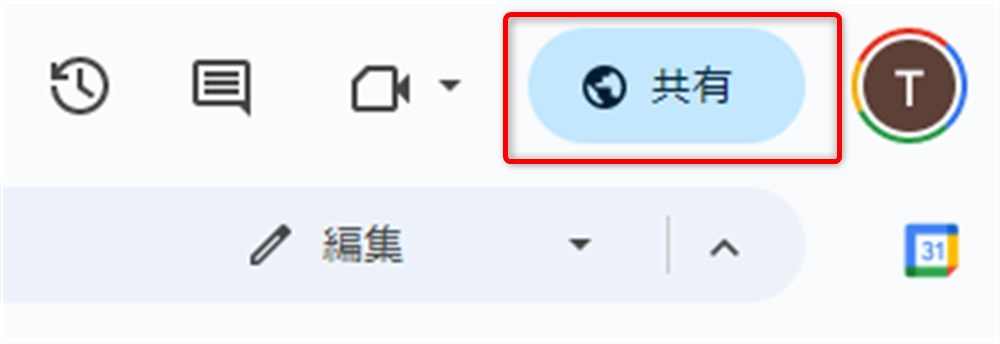
制限付きをクリックしてください。
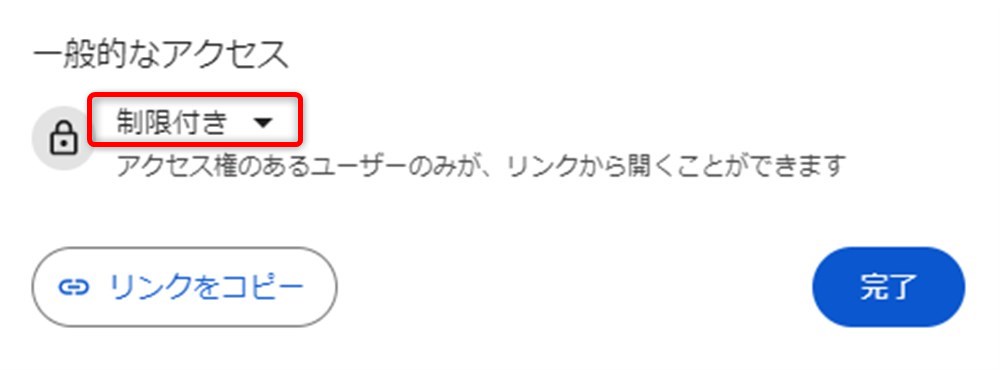
リンクを知っている全員をクリックすればOKです。
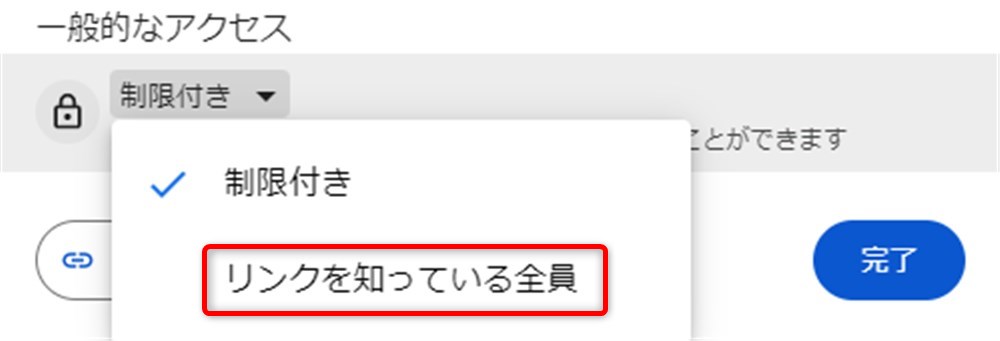
閲覧者をクリックします。
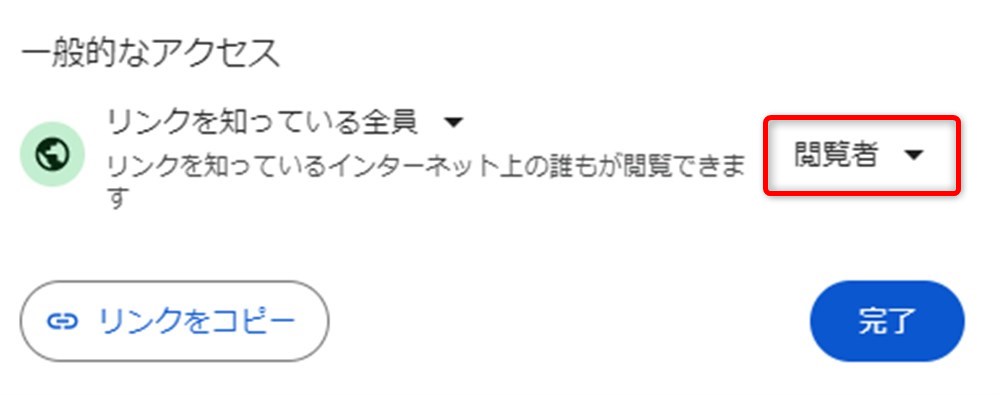
編集者をクリックします。
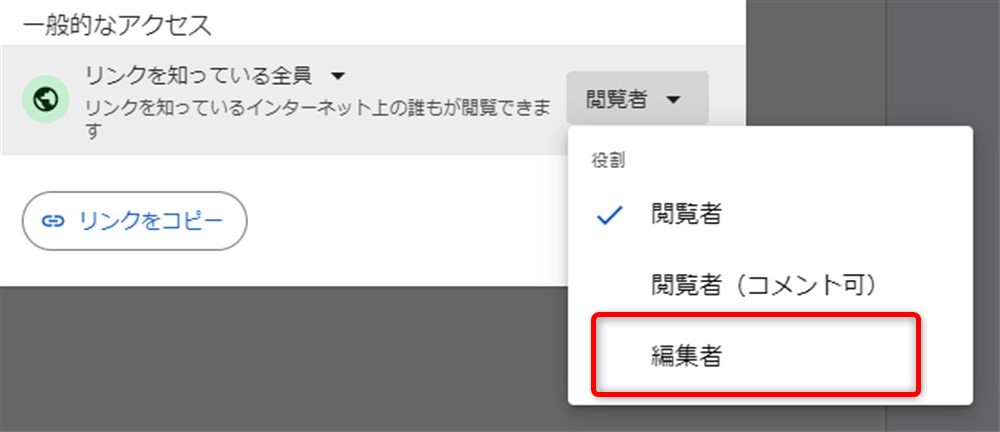
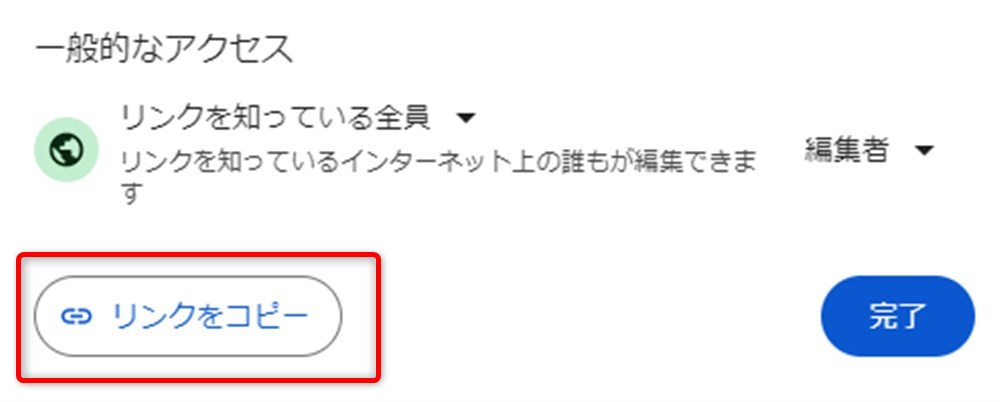
またコメント機能を使えば、クライアントからのフィードバックが直接文章に反映されます。
コメント機能の使い方は下記3ステップでOKです。

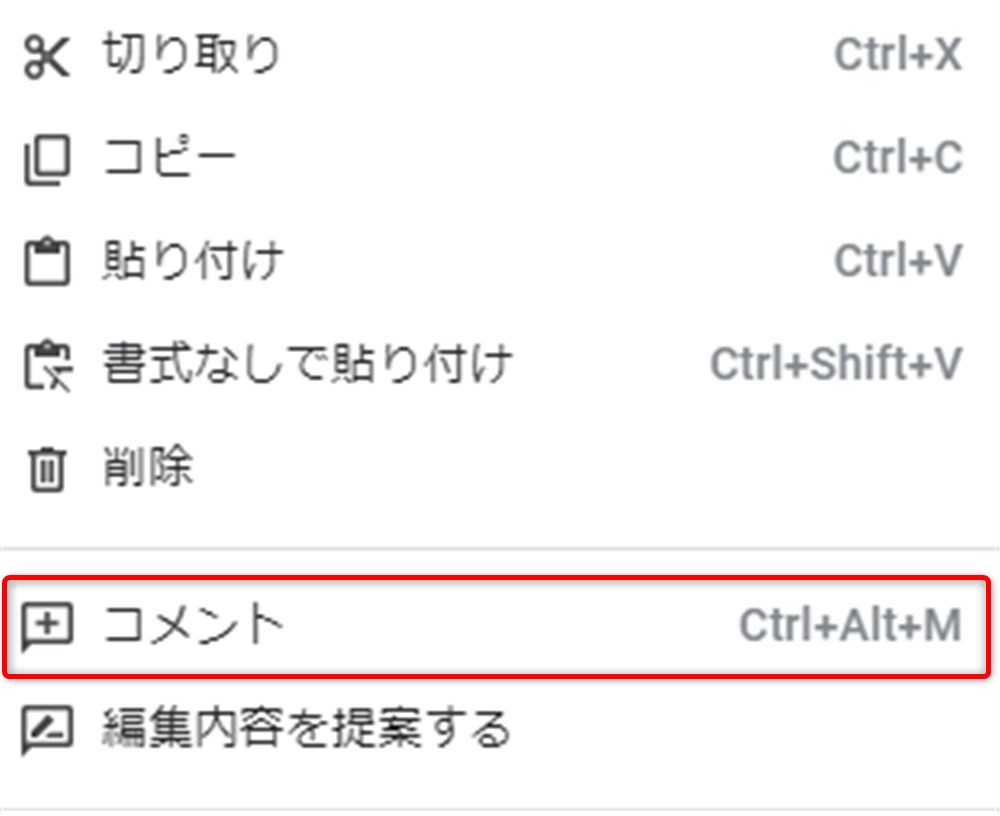
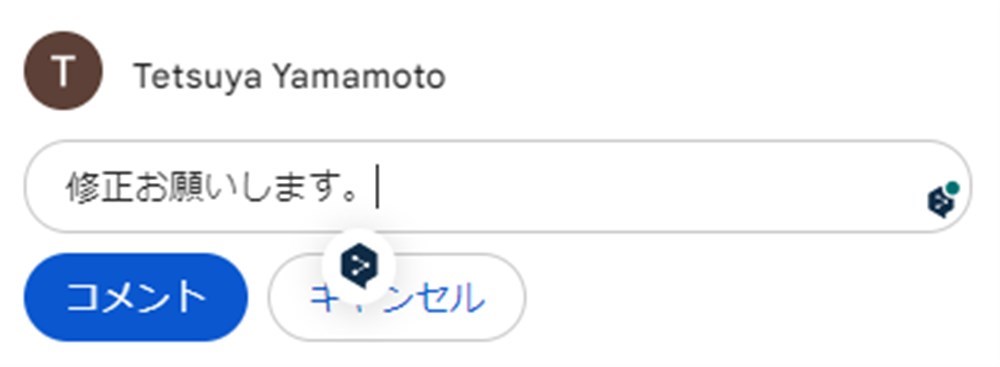
これにより、どこを修正するのかがハッキリするでしょう。
ちなみに、クライアントによってはGoogleドキュメントに書いてからWordPressに入稿するケースもあります。
共有設定とコメント機能を把握しておけば、修正がかなり楽になります。
Webライターの納品方法:納品時に確認すべき7つのポイント
納品前のチェックとして誤字脱字や語呂のチェックは当然です。
さらに、最近は『ChatGPT』に代表されるAIツールの台頭により、誰でもそれなりの文章が書けるようになりました。
反面、ライターのオリジナリティが担保されにくいため、AIチェックについても解説します。
まだあまり認知されていないチェック方法だと思いますが、AIチェックを通して納品すればクライアントからの信頼も増えるでしょう。
- 納品形式が不明であれば、クライアントに聞く
- 誤字脱字は0にする
- 音読して読みにくい部分を修正する
- ファイル名はわかりやすくする
- CCDでコピペチェックを行う
- AI文章チェックでオリジナル性を担保する
- 納期前日に納品する
納品方法が不明であれば、クライアントに聞く
納品方法がハッキリ指定されていない場合、遠慮せずにクライアントに聞きましょう。
あらかじめクライアントに聞いておけば、お互いの認識齟齬を避けられます。
もっと言えば、自分から提案できるようになれればベストです。
クライアントのニーズが第一ですが、自分の得意な納品形式を提案することで、ある程度統一できるようになります。
質問は相手の時間を奪うなどのデメリットがありますが、お互いの認識齟齬を減らすためであれば話は別です。
納品形式がわからない場合、遠慮せずにクライアントに聞きましょう。クライアントとの良好な関係を築く第一歩になります。
誤字脱字は0にする
納品物の誤字脱字は絶対に0にしたいものです。
せっかく作った文章でも漢字が間違っていたり文字が抜けていたりすると、クライアントはうんざりします。
1回ならまだしも、何度も誤字脱字があるとクライアントから信頼されなくなるでしょう。
誤字脱字をなくすには、enno.jpやShodoといった校正ツールを使うのが有効です。
どちらも誤字脱字はもちろん、英語のスペルチェックも行ってくれるので役にたちます。
enno.jpは無料で何文字でもチェックしてくれますが、Shodoの無料版は4,000文字までです。
使用した限りではShodoの方が精度は高い印象でしたが、どちらを使用しても問題ありません。
ちなみに、お金をかけてでも修正はちゃんとしたいと思うなら文賢一択です。
ただし、ツールはあくまで補助にしかすぎないので、最終的には自分の目でチェックしなければいけません。
ちなみに目視での修正はなるべく1日あけてから行うと、その日では気づかなかった間違いもわかるようになります。
誤字脱字があるとクライアントからの信頼をなくします。校正ツールを使いながら、納品前に誤字脱字は0にしておきましょう。
音読して読みにくい部分を修正する
誤字脱字が0でも、読みにくい文章だとクライアントからは認められません。
読みにくさをなくすために、オススメしたいのが「音読」です。
不思議なことに、音読すると目視のチェックや校正ツールで修正しただけではわからない読みにくさに気づけます。
また、文章を読んでいて「何か気持ち悪い」と感じたら、文章ではなく構成自体がおかしいかもしれません。
僕の場合、文章を読んでいて「あれ?そもそもこれどういう意味だっけ?」「なんでこう書いたんだろう?」など出てきたら遠慮なく削除や構成を組み替えます。
音読は読みにくい部分に気づけるので有効です。場合によっては、構成を組み替えたり削除したりしてください。
ファイル名はわかりやすくする
納品物のファイル名は、一目であなたが提出したものとわかるようにするのが理想的です。
僕はよくファイル名を「記事タイトルかキーワード_名前_日付」の命名規則でつけています。
特にクライアントからの指示がなければ、この命名規則が無難です。
ただ、通常はマニュアルやレギュレーションに命名規則が指定されています。
ファイル名をわかりやすくしておけば、ムダなやりとり無しにスムーズに納品できるようになるでしょう。
ある意味、仕事人としてのマナーの1つといえます。
納品するファイル名は内容がひと目でわかるような命名規則がベストです。
CCDでコピペチェックを行う
クライアントは文章がキレイだけでなくオリジナリティも求めています。
納品物がどこかの記事のコピペだらけであれば、質の高い文章とはいえません。
オリジナリティを担保するためにも、CCDを活用しましょう。
CCDは、インターネット上に同じまたは似たような文章が存在しないか調査するサービスです。
使い方を下記に記載しました。
チェックできる文字数は25~4,000文字です。有料プランであれば8,000字までチェックできます。
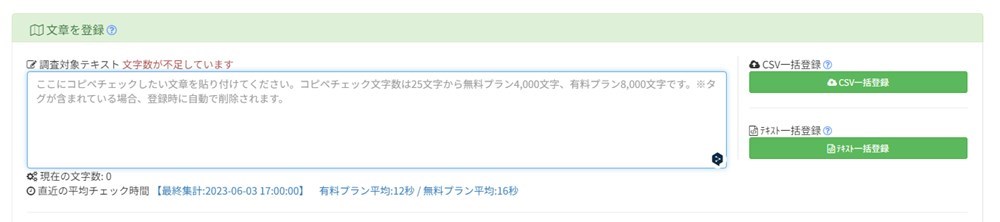
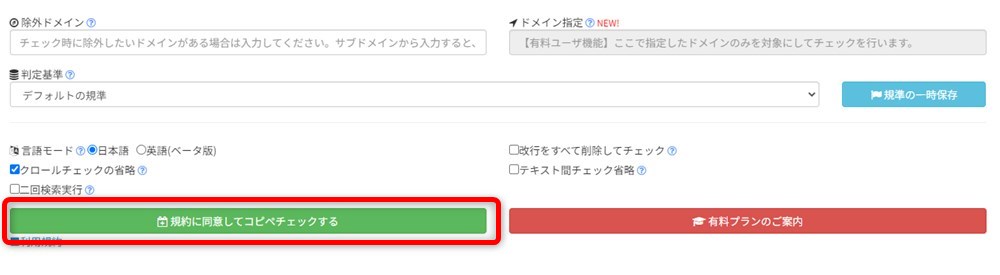
画像のように、チェックが終わると検索チェックと進捗チェックが100%になります。
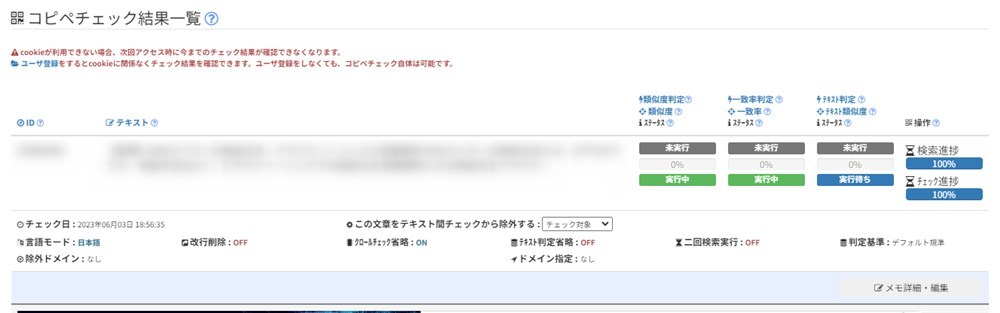

再読み込みはF5かCtrl+Rでも可能です。
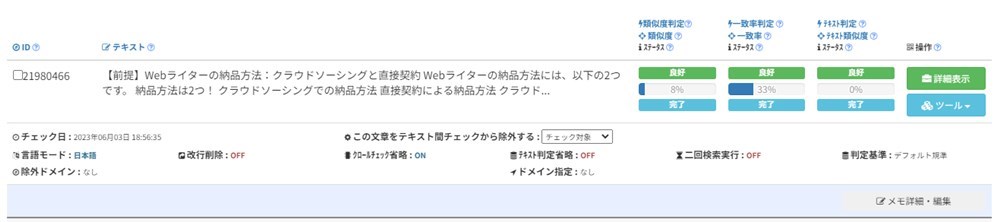
クライアントによってはCCDのチェックを義務化していますが、大抵は30〜40%以下に一致率をおさえれば問題ありません。
僕の場合、STEP5のスクリーンショットと一緒に納品していました。
CCDでコピペチェックを行えば、文章のオリジナル性を担保できます。クライアントから信頼されるためにも、この一手間が重要です。
AI文章チェックで自作の信頼性を担保する
最近では、ChatGPTなどのAIツールにより文章はすぐに作れるようになりました。
指示さえ出せれば誰でもそれなりにいい文章が作れるため「本当にこのライターが書いたのか?」がチェックされるのは当然の流れと言えるでしょう。
GoogleもAIが書いた文章を独自のチェックツールに通すようになり、その記事がAIが書いたと判断されれば上位表示されません。
今後はコピペチェック以外にも、AI文章チェックも必須となるでしょう。
そこでOpenAIでは、AI classifierとよばれるAIが書いたかどうかを確認するための強力なツールを提供しました。
以下に、簡単な使い方を解説します。
少し目の痛い画像が表示されます。
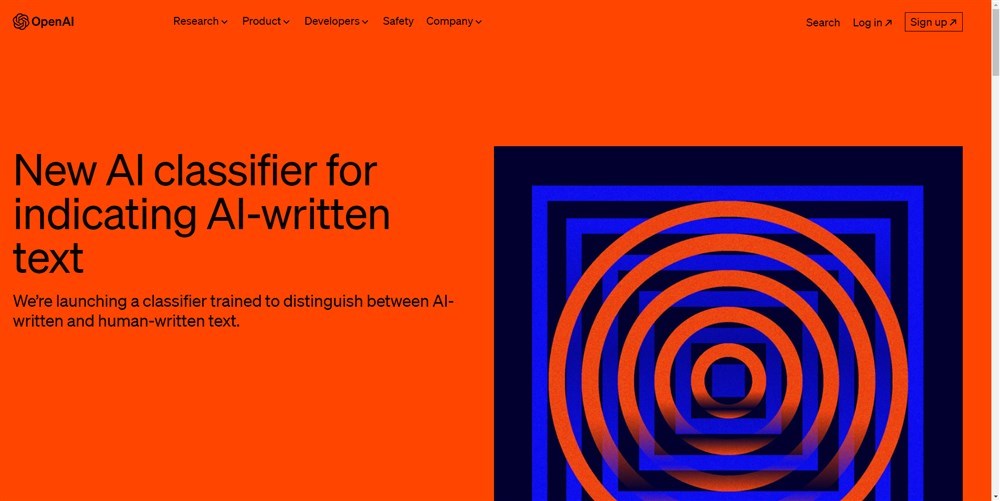
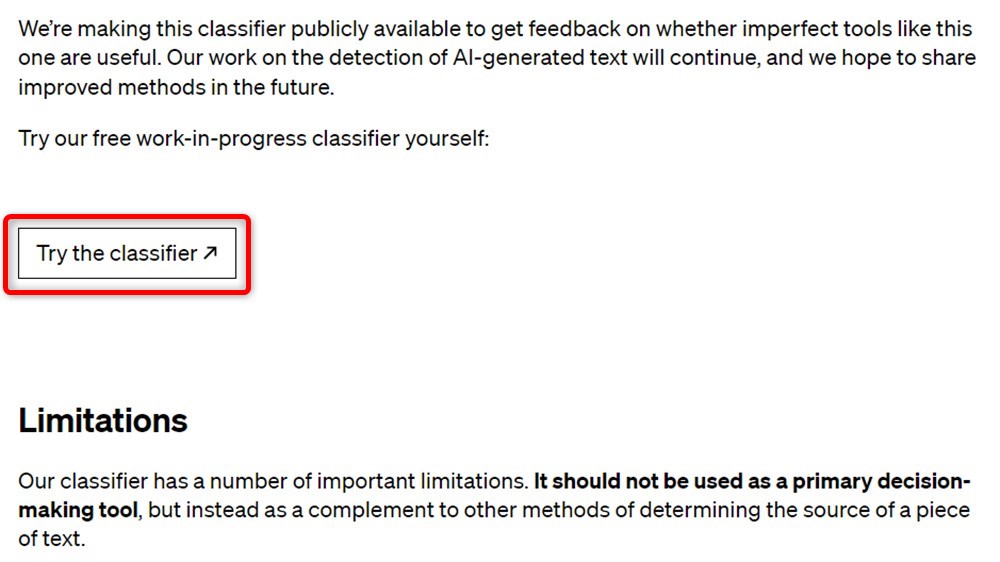
最低1000文字以上は入れてください。


- very unlikely:AIが書いた可能性は低い
- unlikely:AIが書いた可能性はほぼ低い
- unclear if it is:判断がつかない
- possibly:可能性が少し高い
- likely:可能性が高い
AIによる文章チェックは参考程度にすぎませんが、possibly以上であれば修正したほうがいいでしょう。
とはいえ、AIツールの作成に敏感なクライアントからの信頼を得るための選択肢としてはアリです。
今後、AI classifierでのチェックも義務化されるかもしれません。今のうちに方法を覚えておくと良きです。
納期前日までに納品する
Webライターにとって納期は死活問題なので、余裕をもって前日までに納品してしまいましょう。
早めに納品できるようになれば、予期せぬトラブルへの対応に余裕が持てるようになります。
たとえば、自宅のWi-Fiが繋がらなかったりファイルが破損して送れなかったりするトラブルです。
また、早めに納品できるようになればクライアントからの修正依頼も対応しやすくなるでしょう。
ただ、この前倒しを実現するためには、かなり綿密なスケジュール管理が必要です。
僕の場合、タスク管理ツールを使って期日前に納品できるようなにタスクを作ります。
オススメのタスク管理ツールについては、下記の記事でも詳しく解説しているので、ぜひ読んでみてください。
期日前の納品は予定外のトラブルに対応する余裕と納期当日のプレッシャーを減らすためにもオススメです。
まとめ:納品方法がわかれば怖くない
以上、Webライターの納品方法について解説しました。
納品方法がわかれば、ライティングの仕事は怖くありません。
初心者でも、この記事で紹介したポイントを押さえておけば大丈夫です。
コメント